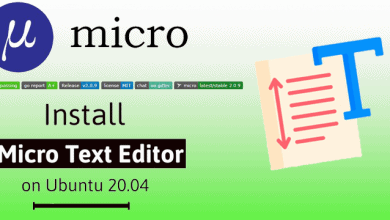Ubuntu Server 14.4 Üzerine AD Kurulumu
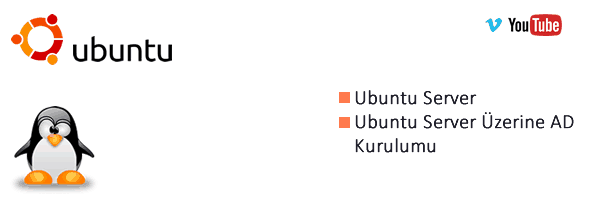
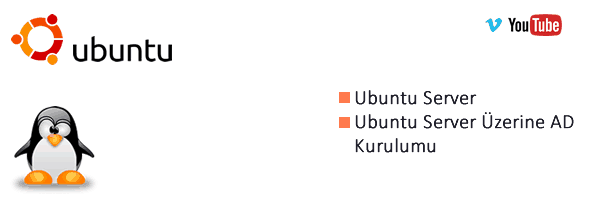
Merhaba Arkadaşlar,
Bu gün Ubuntu Server üzerine Active Directory Kurulumunu adım adım anlatacağım hızlıca konuya giriyorum ve aşağıda sırasıyla yapılması gereken adımları yazıyorum.
1-) ilk olarak root parolasını belirliyoruz
Sudo passwd
Komutu ile root kullanıcısına parola belirliyoruz.
2-)” su” komutunu kullanıyorum ve root parolasını giriyorum bu sayede her yüklemede “sudo” komutunu ve parolasını girmek zorunda kalmıyorum.
3-) ”ifconfig” komutu ile eth0 ethernet bacağının ip durumunu görüntülüyorum.
4-)”vi /etc/network/interfaces” Komutu ile network ayarlarını yapılandırıyoruz benim sistemimde otomatik ip almış olan etherneti “eth0” ı dhcp den çıkarıp static ip vereceğim.
Bu ekranda yazı yazmak biraz karışık olabilir bunun için ilk olarak klavyeden bir harfe basın sonra yazma modu aktif olacak .
auto eth0
İface eth0 inet static
address 192.168.1.200
netmask 255.255.255.0
broadcast 192.168.1.255
dns-nameservers 192.168.1.200 192.168.1.1
dns-search systemtech.local
systemtech.local = yazan yere kuracağınız domain adını giriyorsunuz ben domain adını “systemtech” oalrak belirledim
Düzenlemeyi yaptıktan sonra ESC tuşuna basıyoruz ve :wq Enter basarak yaptığımız değişikliği kayıt ediyoruz.
5-)”reboot” komutu ile serverımızı yeniden başlatıyoruz açtığımızda yapmış olduğumuz değişiklikler aktif olmuş oluyor.
6-) yapmış olduğum değişiklikleri kontrol ediyorum. Gateway ‘e ping atıyorum ve bilgisayarımın internete çıktığını Google ping atarak test ediyorum.
7-)”vi /etc/hosts” diyere hostname i belirliyorum ve ip adresini yazıyorum.
8) “echo dcserver.systemtech.local > /etc/hostname” komutu ile hostname doysasını aktive ediyorum
9-) bu işlemden sonra serverı aşağıdaki komutu girerek update ediyoruz Ben root olarak login olduğum için -su komutunu kullanmıyorum.
Apt-get update && apt-get upgrade –y
10-)update bittikten sonra makinemizi “reboot” diyerek yeniden başlatıyoruz.
11-)AD Kurulumunda gerekli yazılımların yüklenmesi için aşağıdaki kodu çalıştırıyoruz.
sudo apt-get install git build-essential libacl1-dev libattr1-dev libblkid-dev libgnutls-dev libreadline-dev python-dev python-dnspython gdb pkg-config libpopt-dev libldap2-dev dnsutils libbsd-dev attr krb5-user docbook-xsl libcups2-dev libpam0g-dev ntp -y


12-) Kurulum tamamlandıktan sonra Samba kurulumuna geçiyoruz ve samba kurulumu için aşağıdaki kodu giriyoruz.
git clone -b v4-1-stable git://git.samba.org/samba.git samba4
13) Kurulumdan sonra aşağıdaki kodu girerek samba dosyalarını check edelim.
./configure –enable-debug –enable-seftest
14-) işlemden sonra
“make” ile derlemeyi başlatalım diyerek devam edelim.
15-)İşlem sonrası
“make install” diyere derlenmiş dosyaları yükleyelim.
15-)AD için Administrator hesabını oluşturup parolasını Belirliyoruz.
/usr/local/samba/bin/samba-tool domain provision –realm=systemtech.local –domain=systemtech –adminpass=”Password” –server-role=dc –dns-backend=SAMBA_INTERNAL
16-)” /usr/local/samba/sbin/samba -v “diyerek samba versiyon bilgisini görüntüleyelim.
17-)” /usr/local/samba/bin/smbclient -v “diyerek samba client versiyon bilgisini görüntüleyelim.
18-)” /usr/local/samba/bin/samba -L localhost -U% “ diyerek local host bilgisini görüntüleyelim.
19-)” /usr/local/samba/bin/smbclient //localhost/netlogon -Uadministrator%”Serdar123” -c ‘ls’ kodunu çalıştıralım
20-) “echo domain SYSTEMTECH.LOCAL >> /etc/resolv.conf” domain adımızı resolv.conf dosyasına iletelim.
21-)”vi /usr/local/samba/share/setup/krb5.conf “ dosyasını açıyoruz ve REALM yazan yeri kendi domain adınızla değiştiriyorsunuz.
ESC diyoruz sonra “:wq” enter diyerek kayıt ediyoruz.
22-) şimdi AD Kerberos adminin doğruluğunu test edelim.
“kinit administrator@SYSTEMTECH.LOCAL” diyelim ve az önce verdiğimiz şifreyi girelim.
23-)”klist -e ” diyelim
24-)”mkdir -m 770 /Users ”
25-)”chmod g+s /Users”
26-)”users /Users”
27-) kinit administrator@SYSTEMTECH.LOCAL
28-)”klist -e”
29-)”vi /usr/local/samba/etc/smb.conf” sabma konfig dosyamızı düzenleyelim. Aşağıdaki kodu ekleyelim.
[Users]
Directory_mode: parameter = 0700
Read only = no
Path = /Users
Csc policy = documents
ESC diyelim “:wq” enter diyerek kayıt edelim.
30-) “/usr/local/samba/bin/samba-tool user setexpiry administrator –noexpiry” komutu ile admin kullanıcımızın hesabının süresinin dolmasını engelliyoruz.